Inhoudsopgave
Facebook Update (FBUpdate38.exe) en Acrobat (AcrobatXXX.exe - willekeurig nummer) zijn valse programma's die als schadelijke virussen worden geïdentificeerd omdat ze schadelijke code op uw computer uitvoeren, browseromleidingen uitvoeren en gevoelige informatie over gebruikersactiviteiten verzamelen.
De Facebook Update (FBUpdate38.exe) en Acrobat (AcobatXXX.exe) Trojaanse bestanden verbergen zich voor detectie en verwijdering door uw antivirusprogramma's en ze zijn verborgen in de volgende locatie:
Windows 8, 7, Vista:
C:\UsersAppData\AcobatXXX.exe. (XXX=willekeurig getal)
C:\UsersAppAppData... FBUpdate38.exe
Windows XP:
C:¿Documenten en Instellingen. AcobatXXX.exe (XXX=willekeurig getal)
C:¿Documenten en Instellingen, gebruikersnaam, applicatiegegevens, FBUpdate38.exe.
Om de FBUpdate38.exe en Acrobat307.exe Trojaanse agenten van uw computer verwijderen, volg de onderstaande stappen:
Hoe te verwijderen FBUpdate38.exe en Acrobat307.exe Trojaanse agenten - virus.
Stap 1. Start de geïnfecteerde computer op in "Veilige modus met netwerken".
1. Start uw geïnfecteerde computer op en druk tijdens het opstarten op de knop “ F8 ” toets voordat het Windows logo verschijnt.
2. Selecteer met de pijltjes van uw toetsenbord de "Veilige modus met netwerken" optie en druk op “ Ga naar ”.

Stap 2. RogueKiller downloaden
1. Downloaden en red "RogueKiller" op uw computer'* (bijv. uw bureaublad).
Bericht*: Download versie x86 of X64 volgens de versie van uw besturingssysteem. Om de versie van uw besturingssysteem te vinden, " Klik rechts " op uw computerpictogram, kies " Eigenschappen " en kijk naar " Type systeem " sectie
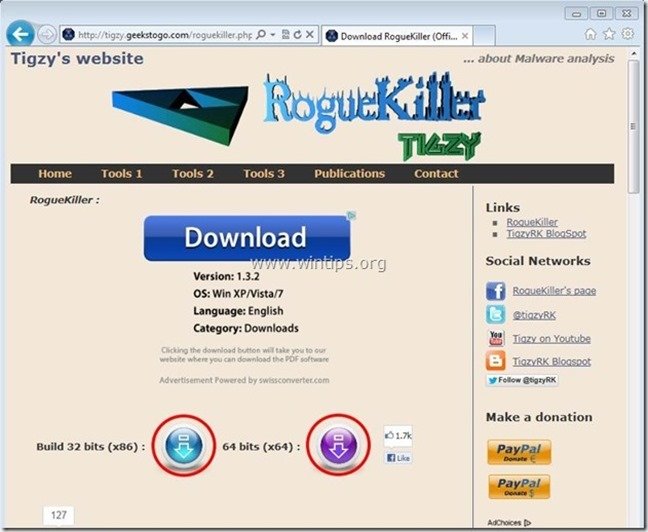
Stap 3. Maak uw computer schoon met RogueKiller
1. Dubbelklik om te rennen RogueKiller.
2. Laat de prescan te voltooien en druk dan op " Scan " om een volledige scan uit te voeren.
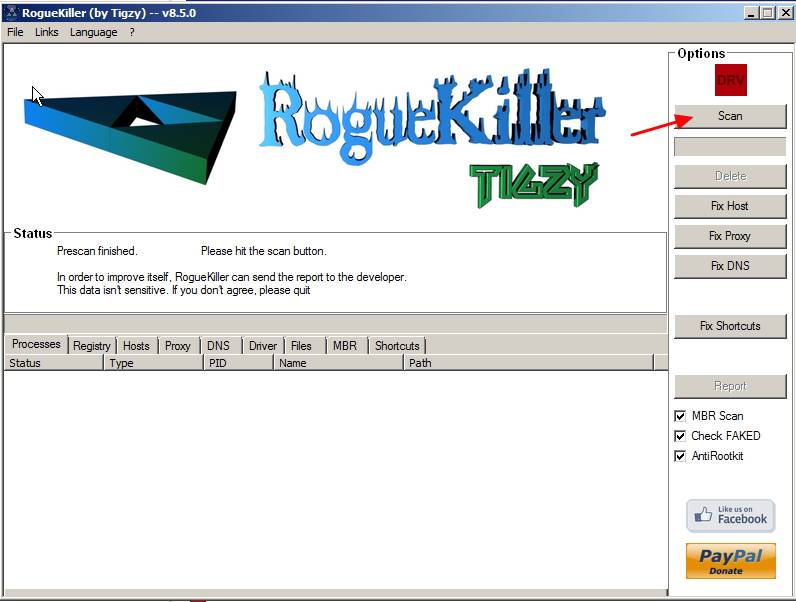
3. Wanneer de volledige scan is voltooid, drukt u op de "Delete" knop om alle gevonden schadelijke items te verwijderen.

4. Na RogueKiller verwijderingsproces, ga verder naar de volgende stap.
Stap 4. Maak uw computer schoon van de resterende kwaadaardige bedreigingen.
Download en installeer een van de meest betrouwbare GRATIS anti-malware programma's van dit moment om uw computer te reinigen van resterende kwaadaardige bedreigingen. Als u constant beschermd wilt blijven tegen malware bedreigingen, bestaande en toekomstige, raden wij u aan Malwarebytes Anti-Malware PRO te installeren:
MalwarebytesTM Bescherming
Verwijdert Spyware, Adware & Malware.
Begin uw gratis download nu!
1. Run " Malwarebytes Anti-Malware" en laat het programma bijwerken naar de laatste versie en kwaadaardige database indien nodig.
2. Wanneer het "Malwarebytes Anti-Malware" hoofdvenster op uw scherm verschijnt, kiest u de " Volledige scan uitvoeren " optie en druk vervolgens op " Scan " knop en laat het programma uw systeem scannen op bedreigingen.
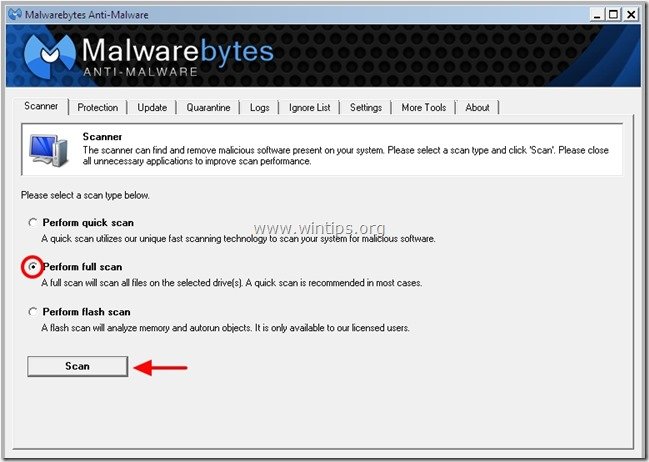
3. Wanneer het scannen is voltooid, drukt u op "OK" om het informatiebericht te sluiten en vervolgens pers de "Toon resultaten" knop om bekijk en verwijderen de gevonden kwaadaardige bedreigingen.
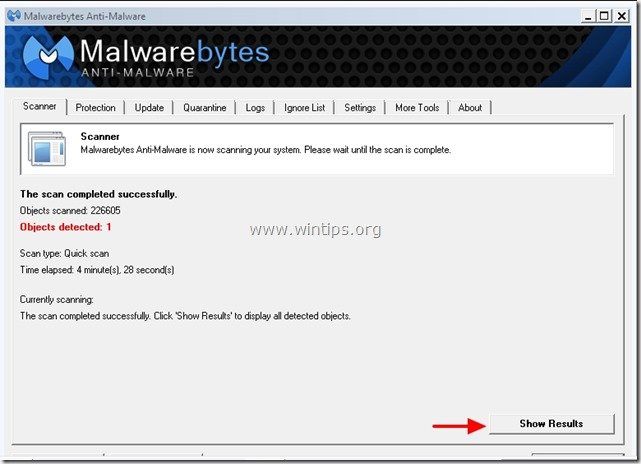 .
.
4. In het venster "Resultaten weergeven check - met behulp van de linker muisknop. alle besmette objecten en kies dan de " Geselecteerde verwijderen " optie en laat het programma de geselecteerde bedreigingen verwijderen.
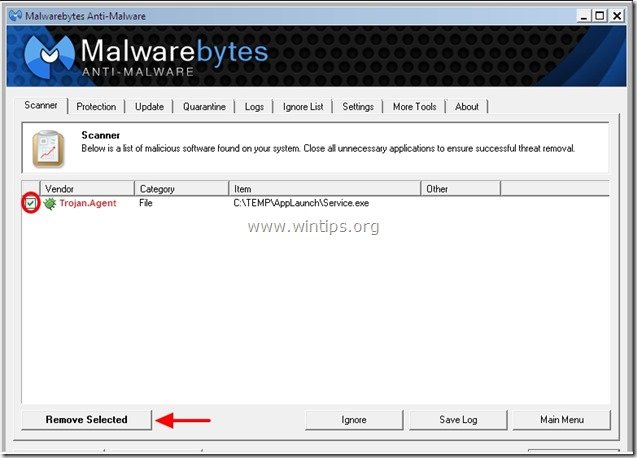
5. Wanneer de verwijdering van geïnfecteerde objecten is voltooid "Herstart uw systeem om alle actieve bedreigingen goed te verwijderen."
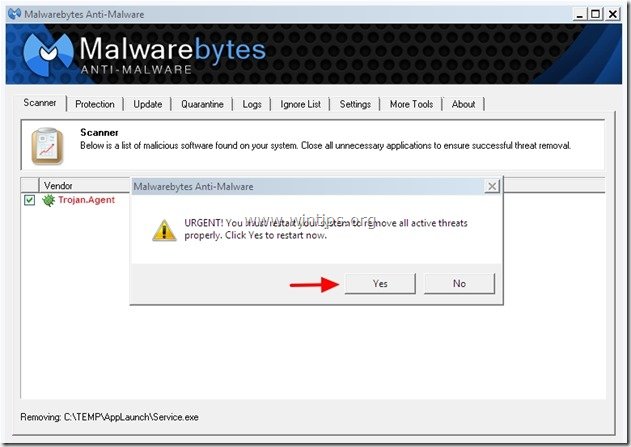
6. Ga door naar de volgende stap.
Stap 5. Maak ongewenste bestanden en vermeldingen schoon.
Gebruik " CCleaner " programma en ga verder met schoon uw systeem van tijdelijke internetbestanden en ongeldige registervermeldingen.*
* Als u niet weet hoe u moet installeren en gebruiken "CCleaner", lees deze instructies .
Stap 6. Start uw computer opnieuw op zodat de wijzigingen effect hebben en voer een volledige scan uit met uw antivirusprogramma.

Andy Davis
De blog van een systeembeheerder over Windows





